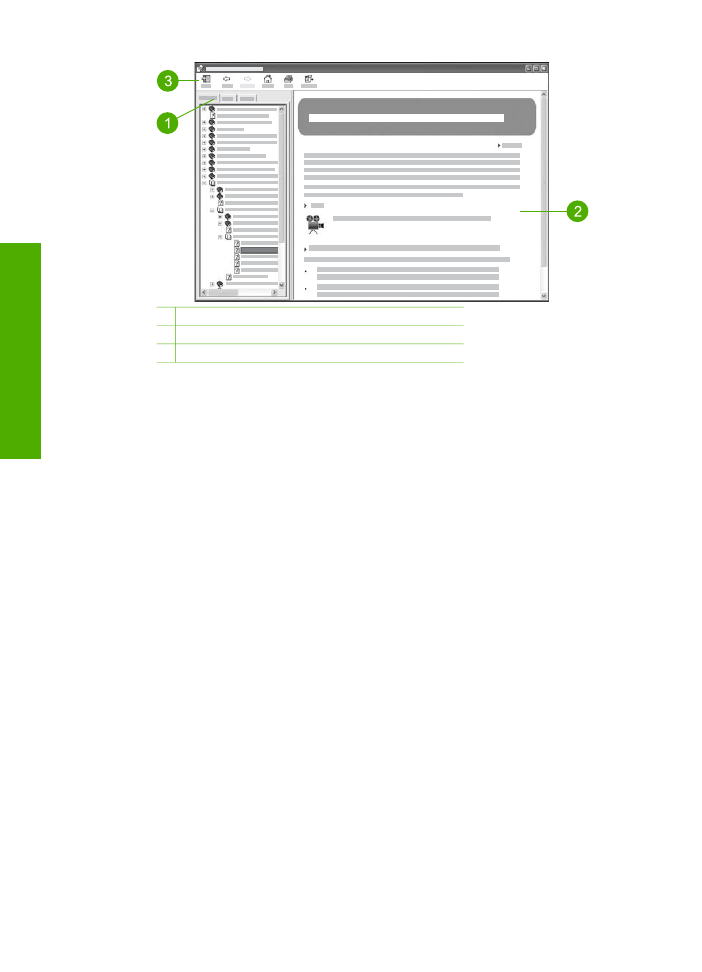
Filele Contents (Cuprins), Index şi Search (Căutare)
Filele
Contents
(Cuprins),
Index
şi
Search
(Căutare) vă permit să căutaţi orice
subiect din
Asistenţă pentru software-ul HP Photosmart
.
●
Contents
(Cuprins)
Fila
Contents
(Cuprins) oferă o vizualizare verticală a subiectelor din Ajutor,
similară cuprinsului unei cărţi. Aceasta este o modalitate utilă de a găsi toate
informaţiile oferite despre o singură caracteristică, precum imprimarea fotografiilor.
–
Pentru informaţii despre activităţile şi caracteristicile disponibile de la panoul
de control al echipamentului HP All-in-One, deschideţi registrul
Asistenţă
pentru 4300 series
din partea de jos a listei.
–
Pentru informaţii despre depanarea echipamentului HP All-in-One, deschideţi
registrul
Troubleshooting and support
(Depanare şi asistenţă), apoi
deschideţi registrul
Depanare 4300 series
.
–
Celelalte registre listate în fila
Contents
(Cuprins) oferă informaţii despre
utilizarea software-ului HP Photosmart pentru activităţi cu echipamentul
HP All-in-One.
Capitol 2
16
HP Officejet 4300 All-in-One series
Informa
ţii
suplimentare
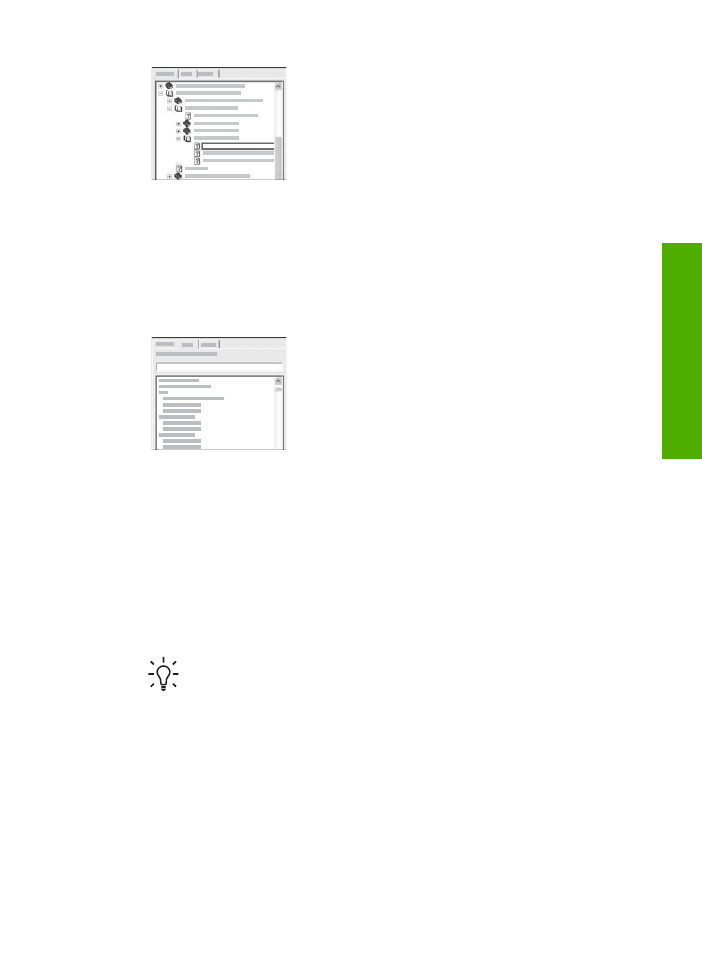
Secţiunile care conţin subiecte secundare sunt
indicate în listă printr-o pictogramă sub formă de
registru. Pentru a vizualiza o listă de subiecte
secundare din cadrul unui registru, faceţi clic pe
semnul + din dreptul pictogramei registrului.
(Semnul + se schimbă în - dacă secţiunea este
extinsă deja.) Pentru a vizualiza informaţiile din
cadrul unui subiect, faceţi clic pe numele
registrului sau pe numele subiectului din fila
Contents
(Cuprins). Subiectul selectat apare în
zona de afişare din partea dreaptă.
●
Index
Fila
Index
oferă o listă de intrări de index ordonate alfabetic, relevante pentru
subiectele din
Asistenţă pentru software-ul HP Photosmart
.
Puteţi utiliza bara de derulare din partea dreaptă
a listei pentru a vizualiza diferitele intrări sau
puteţi începe să introduceţi cuvinte cheie în
caseta de text de deasupra listei. Pe măsură ce
tastaţi, lista de intrări de index avansează
automat la intrările care încep cu literele pe care
le scrieţi.
Dacă apare o intrare de index legată de informaţiile pe care le căutaţi, faceţi
dublu clic pe intrarea respectivă.
–
Dacă există un singur subiect în Ajutor care este asociat acelei intrări de
index, subiectul respectiv apare în zona de afişare din partea dreaptă.
–
Dacă există mai multe subiecte corelate, se afişează caseta de dialog
Topics Found
(Subiecte găsite). Faceţi dublu clic pe orice subiect listat în
caseta de dialog pentru a-l vizualiza în zona de afişare.
●
Search
(Căutare)
Fila
Search
(Căutare) vă permite să căutaţi anumite cuvinte, cum ar fi
„borderless print" (imprimare fără margini), în întregul sistem de Ajutor.
Sfat
Dacă oricare din cuvintele pe care le introduceţi este din limbajul
comun - cum ar fi „print" (imprimare) în exemplul „borderless print"
(imprimare fără margini), se recomandă încadrarea între ghilimele a
combinaţiei de cuvinte utilizate la căutare. Aceasta restrânge căutarea,
astfel încât rezultatele să fie mai relevante pentru informaţiile de care aveţi
nevoie. În loc să returneze toate subiectele care conţin cuvântul
„borderless" (fără margini) sau cuvântul „print" (imprimare), căutarea va
returna numai subiectele care conţin expresia „borderless print"
(imprimare fără margini).
Ghidul utilizatorului
17
Informa
ţii
suplimentare
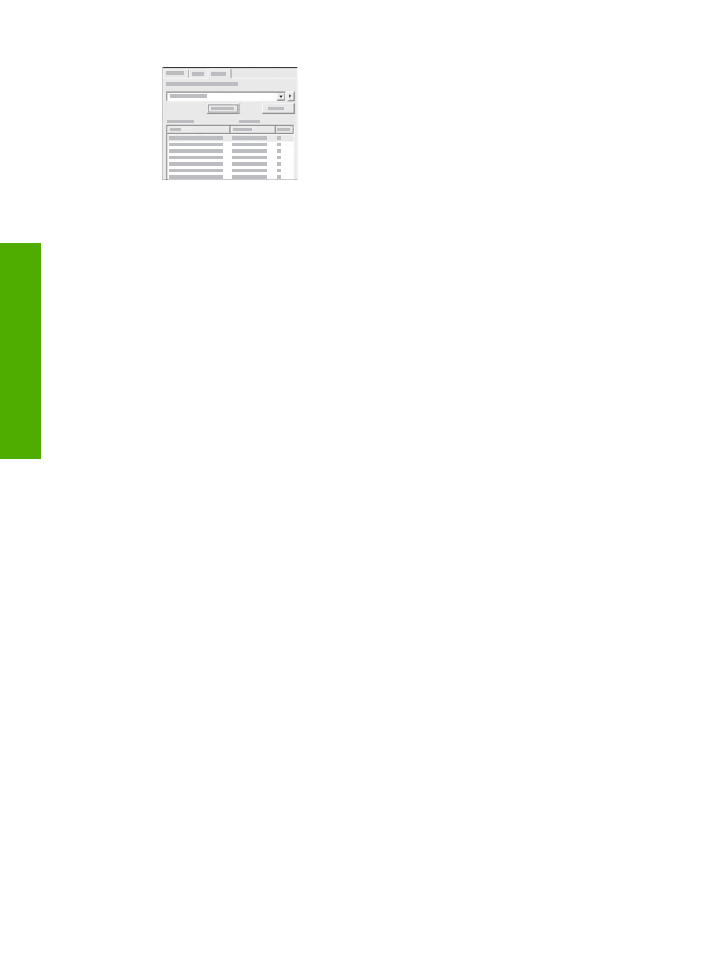
După specificarea criteriilor de căutare, faceţi
clic pe
List Topics
(Listare subiecte) pentru a
vizualiza toate subiectele din Ajutor care conţin
cuvintele sau expresiile introduse. Rezultatele
sunt afişate într-un tabel cu trei coloane. Fiecare
rând conţine
Title
(Titlu) pentru subiect,
Location
(Amplasare), locul din Ajutor în care
se află subiectul şi
Rank
(Rang), indicator
atribuit pe baza relevanţei rezultatului în raport
cu criteriile de căutare introduse.
În mod implicit, rezultatele sunt sortate după coloana
Rank
(Rang), astfel încât
subiectul care conţine cele mai multe instanţe ale criteriilor de căutare va fi plasat
la începutul listei. De asemenea, puteţi sorta rezultatele după coloanele
Title
(Titlu) sau
Location
(Amplasare), făcând clic pe titlul coloanei respective din
tabel. Pentru a vizualiza conţinutul unui subiect, faceţi dublu clic pe rândul
respectiv din tabelul de rezultate. Subiectul selectat apare în zona de afişare din
partea dreaptă.